📌 AWS EC2 서비스란?
Amazon Elastic Compute Cloud(Amazon EC2)은 Amazon Web Services(AWS)에서 제공하는 클라우드 확장 가능 컴퓨팅 서비스 입니다. AWS EC2 서비스를 이용해서 하드웨어에 선투자를 하지 않고, 빠르게 어플리케이션을 개발하고 배포가 가능합니다. AWS EC2 서비스를 이용하여 가상 서버를 구축하고 보안 및 네트워크를 구성하여 스토리지를 관리하고, 확장 또는 축소를 통해 요구 사항 변경 또는 사용량 스파이크 처리를 통해 트래픽 예측에 대한 필요성을 줄일 수 있습니다.
AWS EC2 서비스란 ? -> AWS에서 제공하는 클라우드 컴퓨팅 서비스이다. ( 서버 )
Amazon EC2는 다음의 기능을 제공합니다.
-
인스턴스: 가상 컴퓨팅 환경
-
Amazon 머신 이미지(AMI): 서버에 필요한 운영체제와 여러 소프트웨어들이 적절히 구성된 상태로 제공되는 템플릿으로 인스턴스를 쉽게 만들 수 있습니다.
-
인스턴스 유형: 인스턴스를 위한 CPU, 메모리, 스토리지, 네트워킹 용량의 여러 가지 구성 제공
-
키 페어를 사용하여 인스턴스 로그인 정보 보호(AWS는 퍼블릭 키를 저장하고 사용자는 개인 키를 안전한 장소에 보관하는 방식)
-
인스턴스 스토어 볼륨: 임시 데이터를 저장하는 스토리지 볼륨으로 인스턴스 중단, 최대 절전 모드로 전환 또는 종료 시 삭제됨
-
Amazon Elastic Block Store(Amazon EBS), 즉 Amazon EBS 볼륨을 사용해 영구 스토리지 볼륨에 데이터 저장
-
인스턴스와 Amazon EBS 볼륨 등의 리소스를 다른 물리적 장소에서 액세스할 수 있는 리전 및 가용 영역
-
보안 그룹을 사용해 인스턴스에 연결할 수 있는 프로토콜, 포트, 소스 IP 범위를 지정하는 방화벽 기능
-
탄력적 IP 주소(EIP): 동적 클라우드 컴퓨팅을 위한 고정 IPv4 주소
-
태그: 사용자가 생성하여 Amazon EC2 리소스에 할당할 수 있는 메타데이터
-
AWS 클라우드에서는 논리적으로 격리되어 있지만 원할 때마다 고객의 네트워크와 간편히 연결할 수 있는 가상 네트워크인 Virtual Private Clouds(VPC)
📌 AWS EC2 인스턴스 생성
우선 가입된 계정으로 AWS에 접속하여, EC2 서비스를 시작합니다.
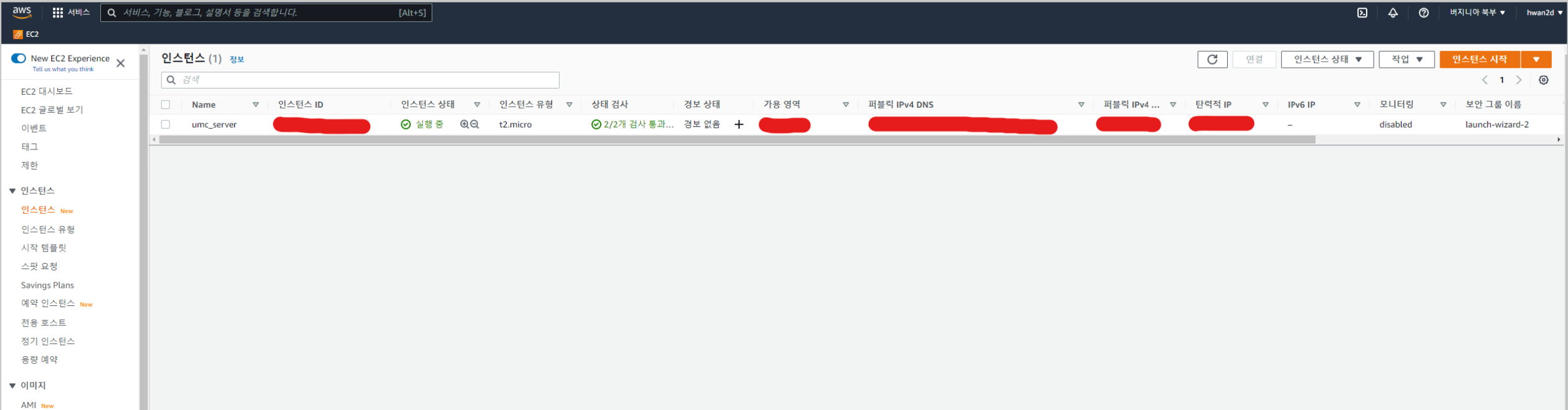
우측 상단에 인스턴스 시작 버튼을 눌러서 인스턴스를 생성합니다.
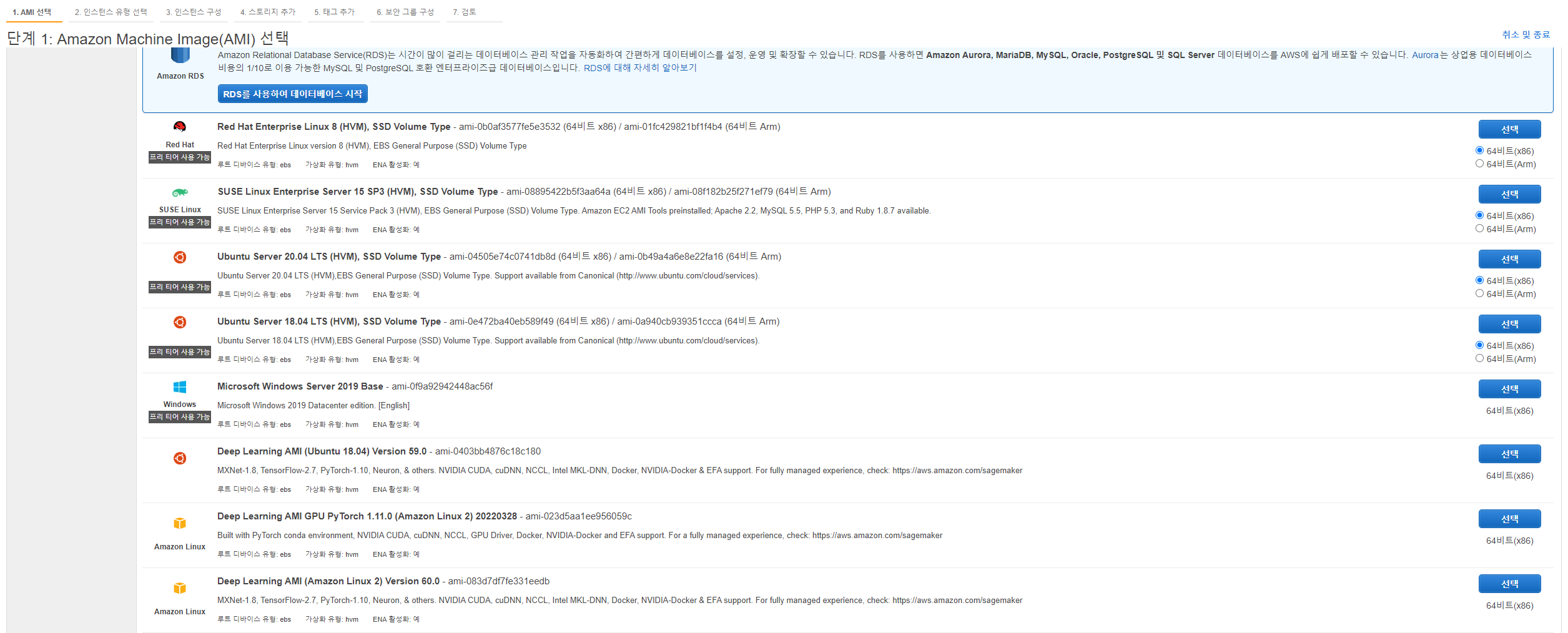
본인에게 필요한 환경의 서버를 클릭하여 선택합니다. 저는 Ubuntu 18.84를 선택하여 진행하겠습니다.
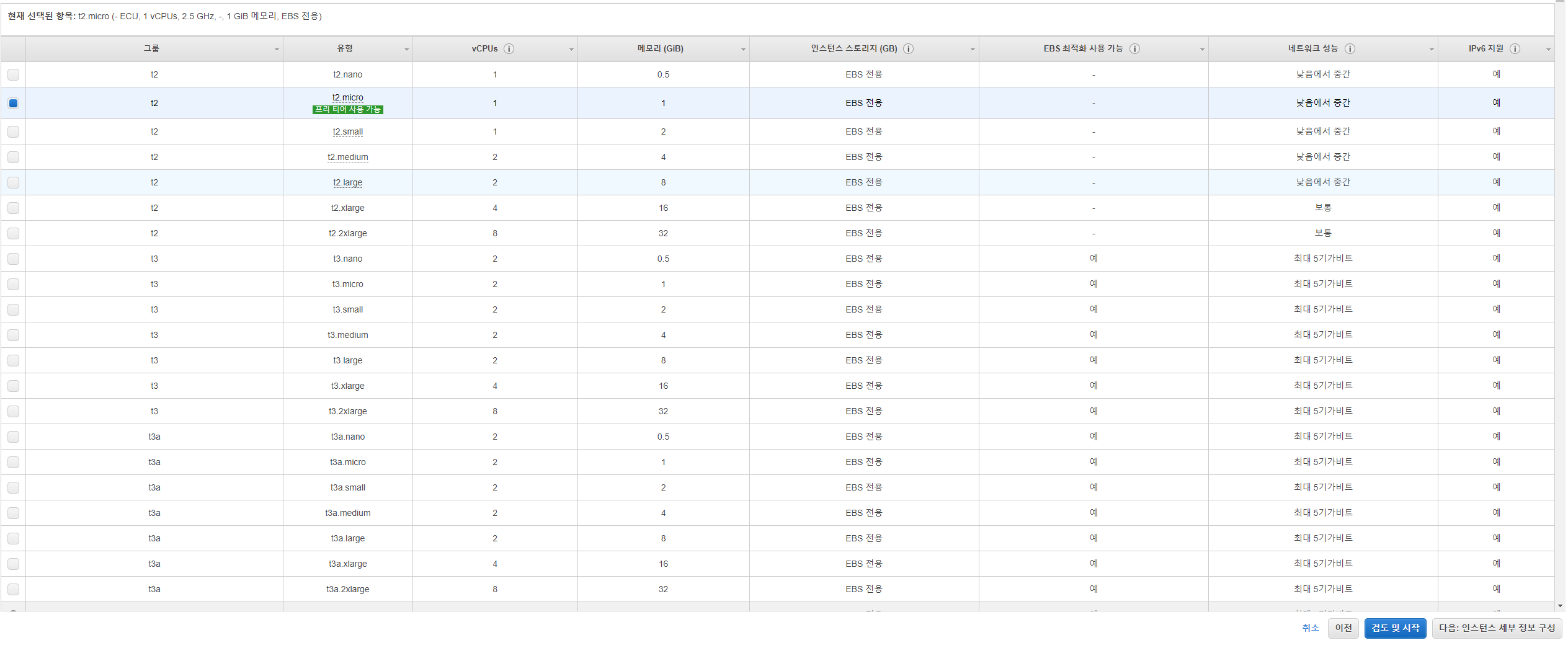
본인에게 필요한 환경의 CPU, 메모리, 네트워크 성능 등을 고려하여 검토 및 시작을 누르면 세팅된 값의 인스턴스로 진행됩니다. 무료로 이용하는 프리티어의 경우에는 해당된 인스턴스로 진행하면 되겠습니다.
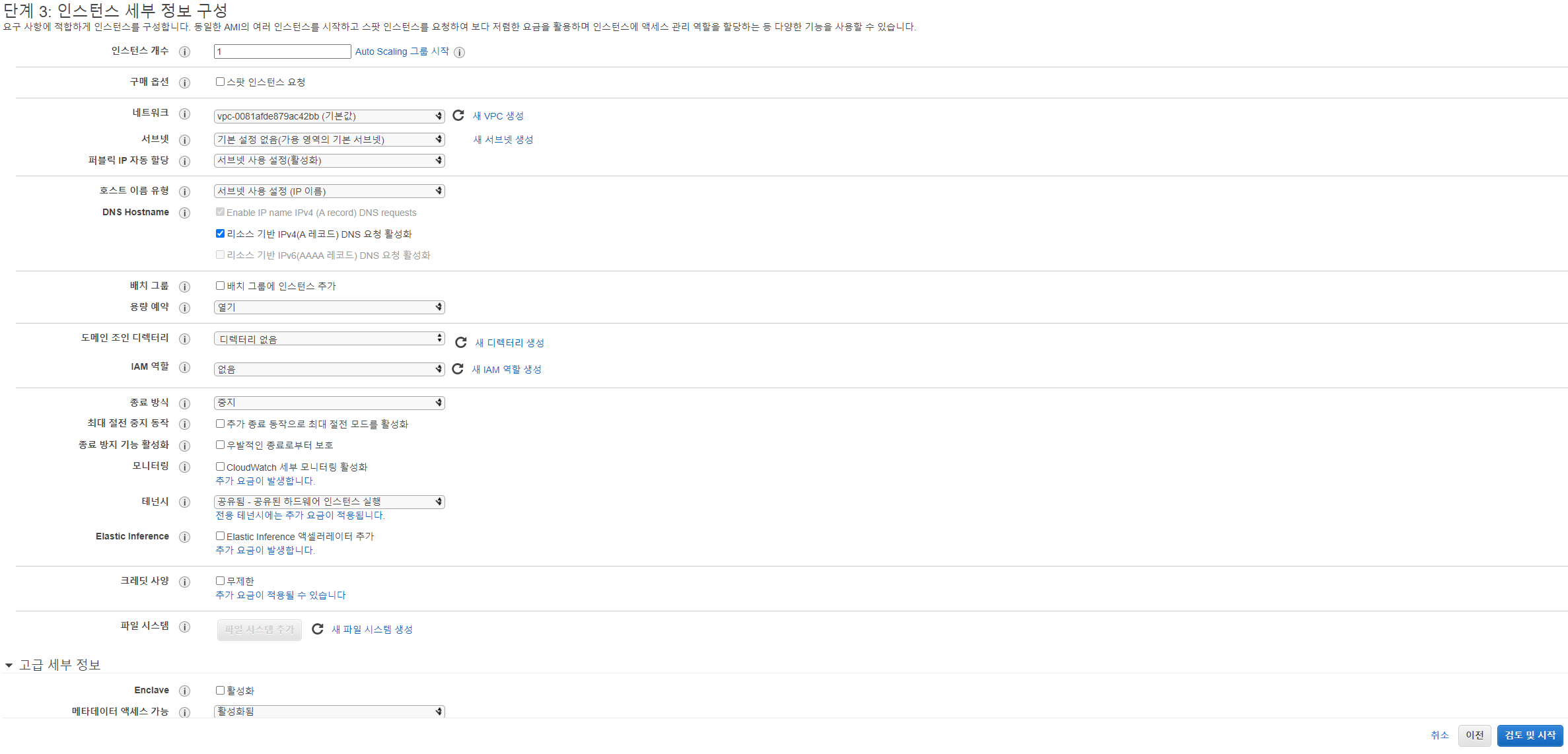
3 단계의 인스턴스 세부 정보 구성에서는 인스턴스의 다양한 설정을 조절할 수 있습니다.
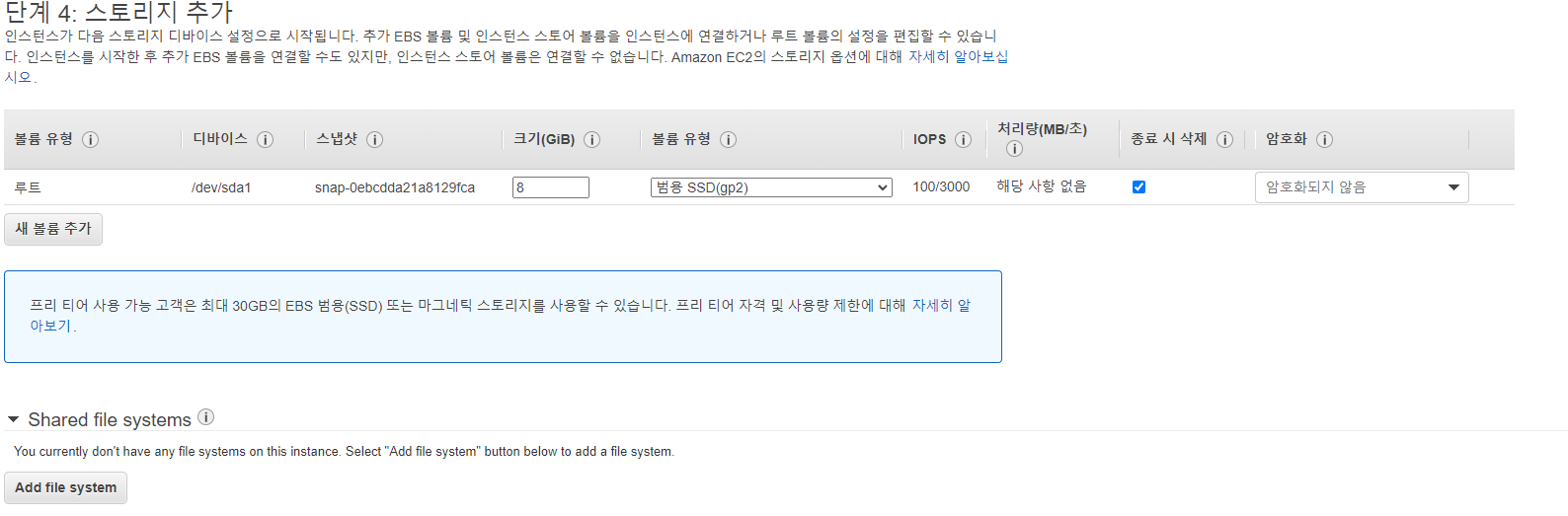
4 단계의 스토리지 추가에서는 서버의 스토리지 값을 지정할 수 있습니다. 프리 티어로 이용하는 경우 최대 30GB의 스토리지를 이용할 수 있습니다.

태그 추가와 보안 그룹 구성 같은 경우에는 인스턴스 생성 이후에 변경할 예정이니 그대로 진행하고 인스턴스를 생성합니다.
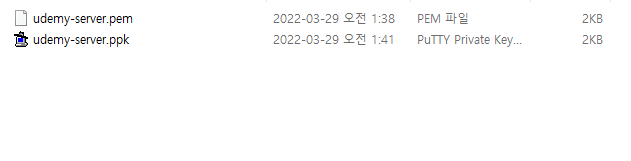
인스턴스 생성을 모두 완료하면 다음과 같이 인스턴스에 접속할 수 있는 KEY를 할당받습니다. 해당 KEY는 본인이 보유할 수 있는 저장장치에 보관하여야 합니다.
📌 AWS EC2 탄력적 IP 주소 할당
보통 인스턴스를 정지하고 다시 시작하면 새로운 IP를 할당받게 되는 데, 이를 방지하고 고정된 IP를 사용하고자 탄력적 IP 주소를 이용합니다.
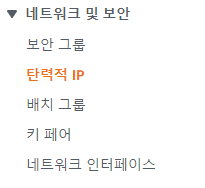
EC2 서비스 좌측 메뉴에서 네트워크 및 보안 내부에 탄력적 IP로 이동합니다.

우측 상단에서 탄력적 IP 주소 할당을 통해 IP 주소를 할당받습니다. ( 주의 사항 : 2 개 이상의 탄력적 IP를 할당 받아서 사용하지 않고, 유지하는 경우에는 요금이 발생할 수 있습니다. 😥 )
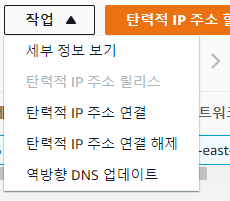
탄력적 IP를 할당받고 우측 상단에 작업을 탭하여, 탄력적 IP 주소 연결 메뉴를 클릭하여, 내가 생성했던 인스턴스에 탄력적 IP 주소를 연결해줍니다.
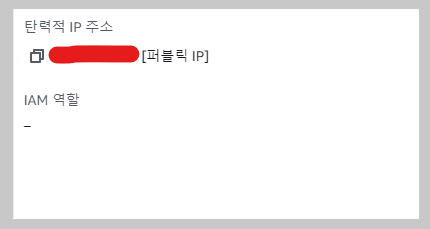
다시 인스턴스로 돌아와서, IP 주소를 확인하면 정상적으로 탄력적 IP 주소가 연결되었음을 확인할 수 있습니다.
📌 마무리
오늘은 간단하게 AWS에서 EC2 서비스를 이용하기 위해 인스턴스를 생성하고 고정 IP를 할당받아 연결하는 방법을 알아보았습니다.
다음 글에서는 window환경에서 해당 인스턴스로 접근하는 방법에 대해 알아볼 예정입니다. 🔥🔥
